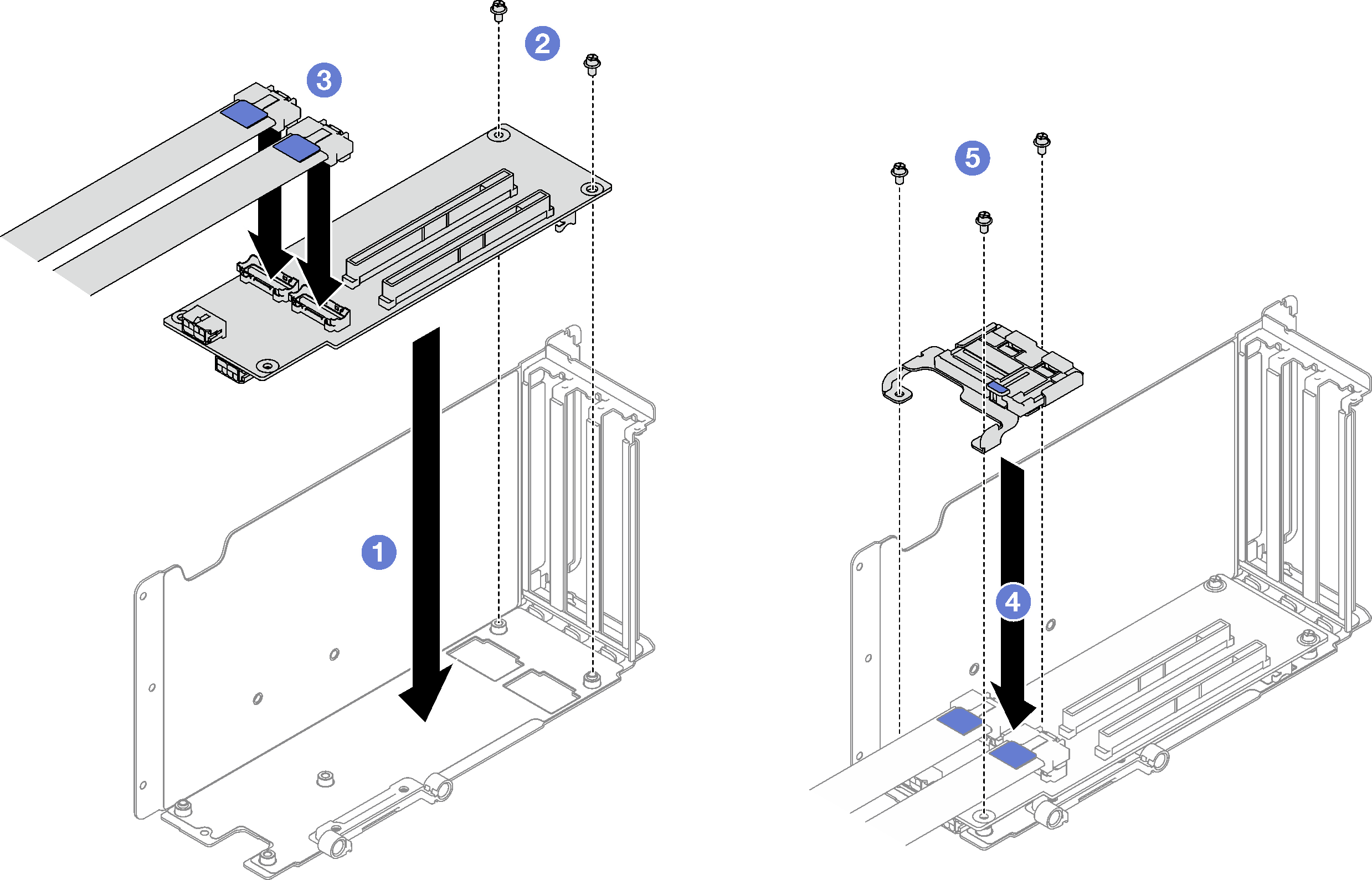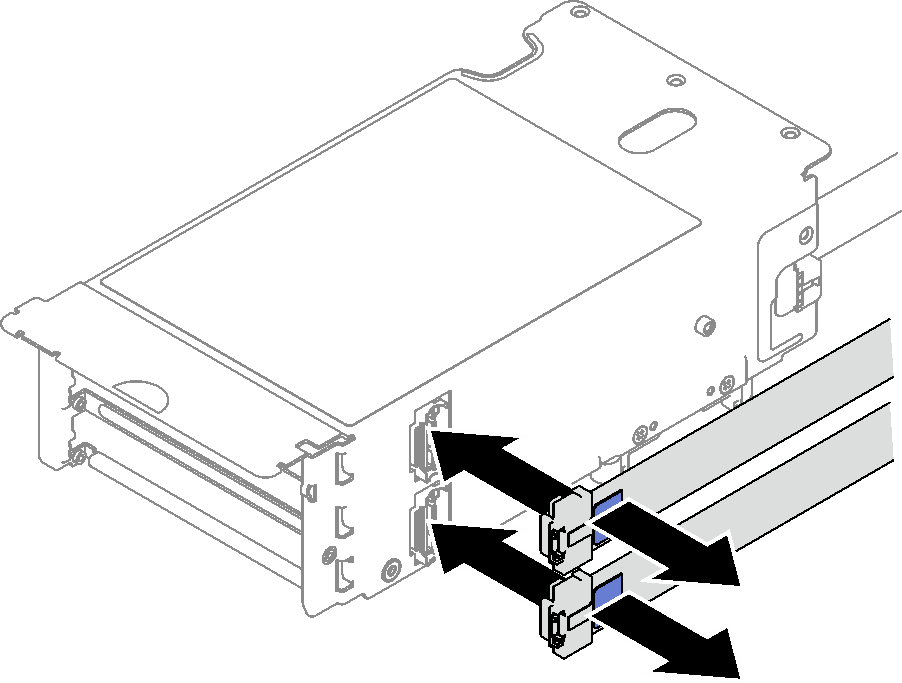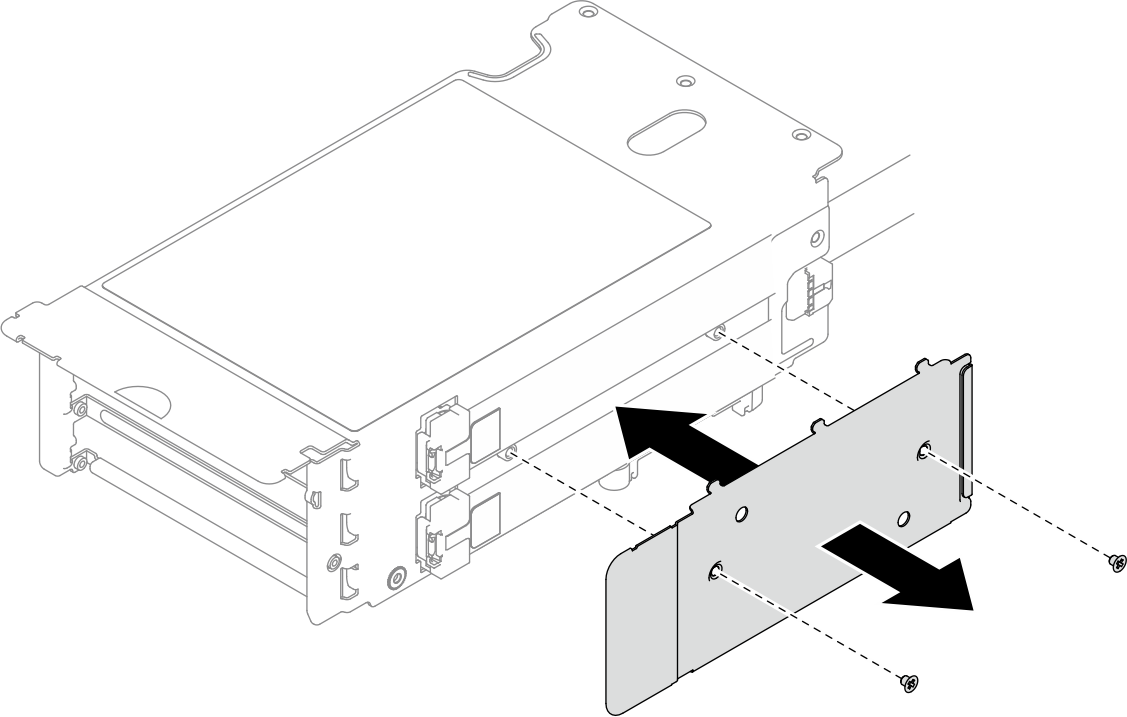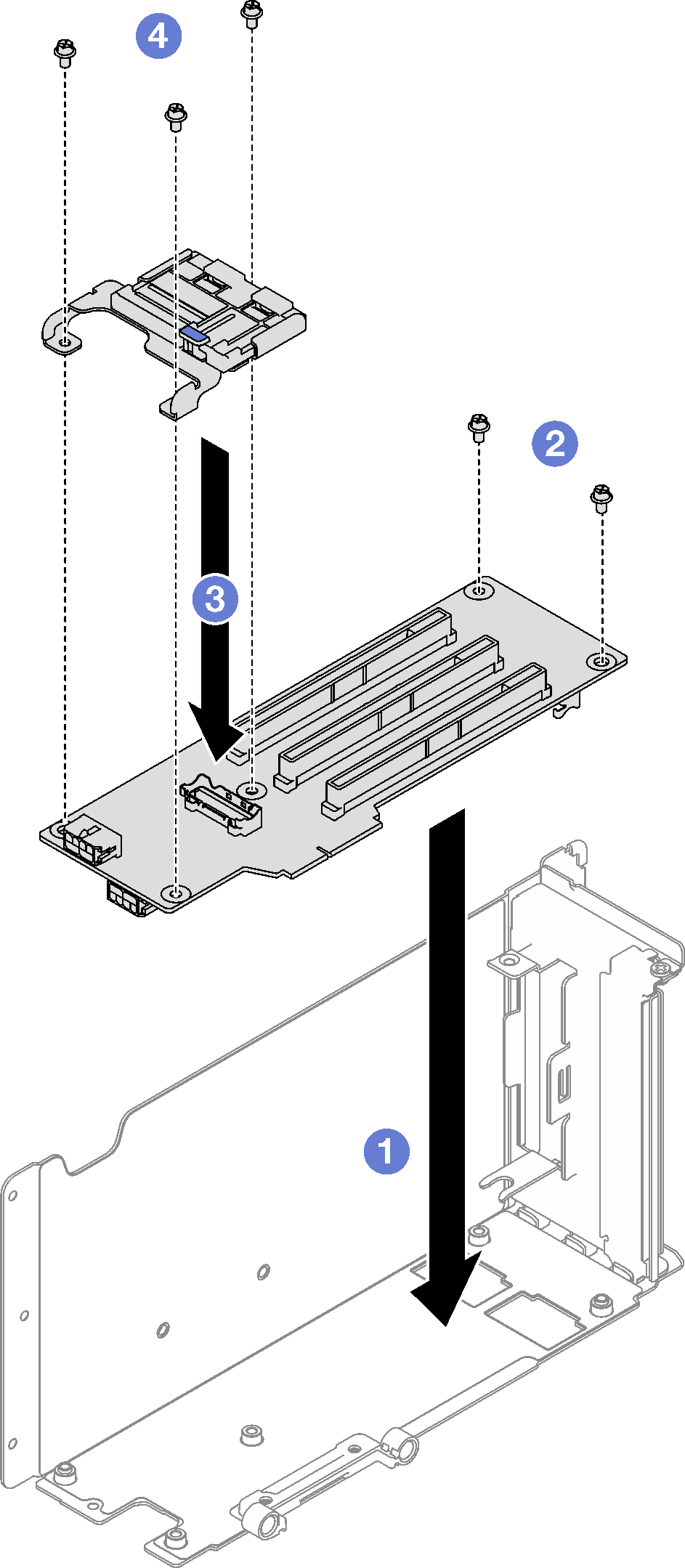PCIe ライザー・カードの取り付け
このセクションの手順に従って、PCIe ライザー・カードを取り付けます。
このタスクについて
重要
- 安全に作業を行うために、取り付けのガイドラインおよび 安全検査のチェックリストをお読みください。
- コンポーネントが入っている帯電防止パッケージを、サーバーの塗装されていない金属面に接触させます。次に、それをパッケージから取り出し、帯電防止板の上に置きます。
注
- 7mm/x16 PCIe G4 Riser 1 FHHL にライザー・カードを取り付ける場合、ライザー (7 mm ドライブ・ケージ付き) への 3 スロット・ライザー・カードの取り付けを参照してください。
- PCIe ライザーの外観は、このトピックに示す図と異なる場合があります。
手順
完了したら
- 必要に応じて、7 mm ドライブ・ケージと 7 mm ドライブを再び取り付けます。「7 mm ドライブ・ケージの取り付け」および「7 mm ドライブの取り付け」を参照してください。
- 必要に応じて、シリアル・ポート・モジュールを再び取り付けます。シリアル・ポート・モジュールの取り付けを参照してください。
- PCIe アダプターまたは GPU アダプターを再取り付けします。PCIe アダプターの取り付けまたは GPU アダプターの取り付けを参照してください。
- PCIe ライザーを再取り付けします。PCIe ライザーの取り付けを参照してください。
- 必要なケーブルを再接続します。
- 部品交換を完了します。部品交換の完了 を参照してください。
デモ・ビデオ
ライザー (7 mm ドライブ・ケージ付き) への 3 スロット・ライザー・カードの取り付け
手順
PCIe ライザーを取り付けます。
完了したら
- 7 mm ドライブ・ケージと 7 mm ドライブを再取り付けします。7 mm ドライブ・ケージの取り付けおよび 7 mm ドライブの取り付けを参照してください。
- PCIe アダプターを再度取り付けます。PCIe アダプターの取り付けを参照してください。
- PCIe ライザーを再取り付けします。PCIe ライザーの取り付けを参照してください。
- 必要なケーブルを再接続します。
- 部品交換を完了します。部品交換の完了 を参照してください。
デモ・ビデオ
フィードバックを送る
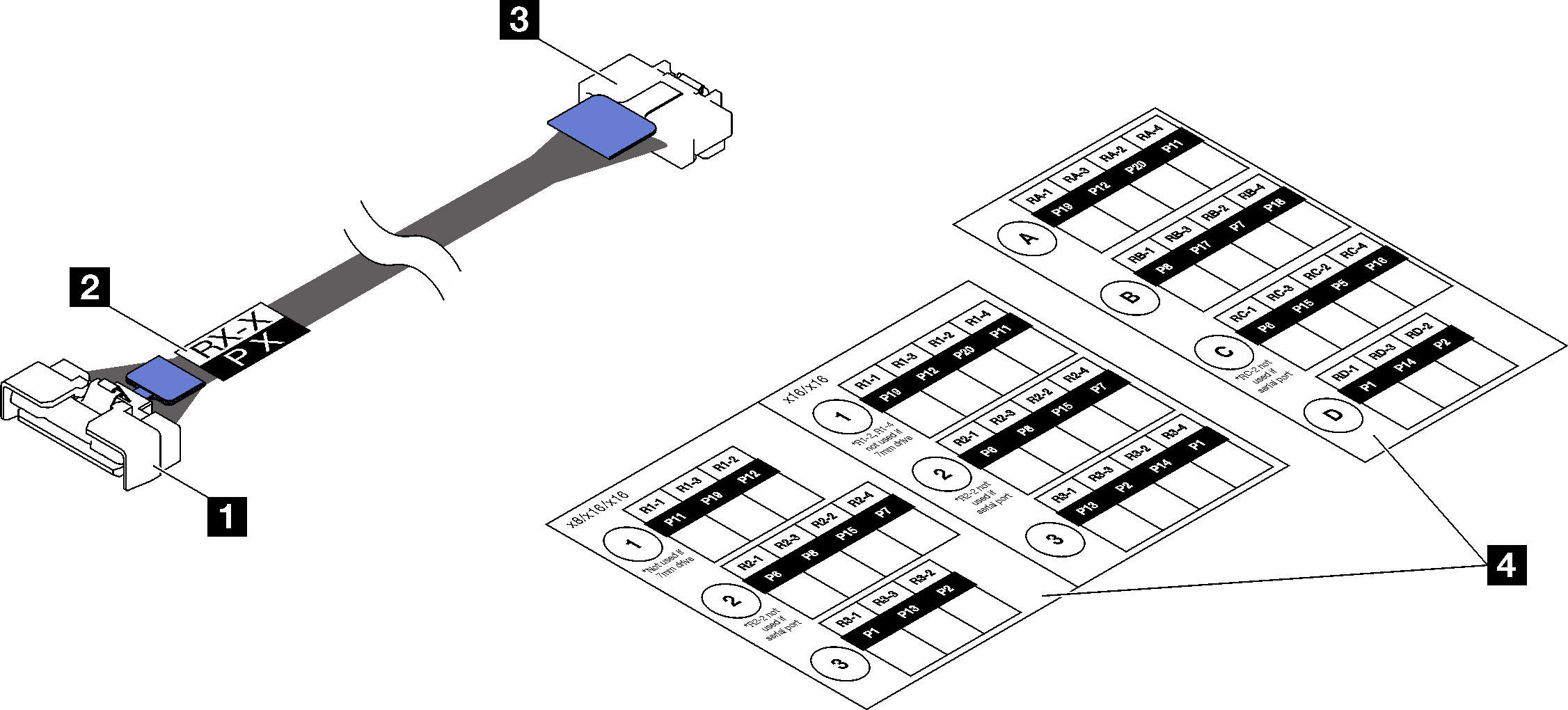
 ラベルの空白部分を PCIe ライザー・ケーブルの真っすぐになっている端の近くに貼り付けます。
ラベルの空白部分を PCIe ライザー・ケーブルの真っすぐになっている端の近くに貼り付けます。 ケーブルにラベルを巻き、空白部分に貼り付けます。
ケーブルにラベルを巻き、空白部分に貼り付けます。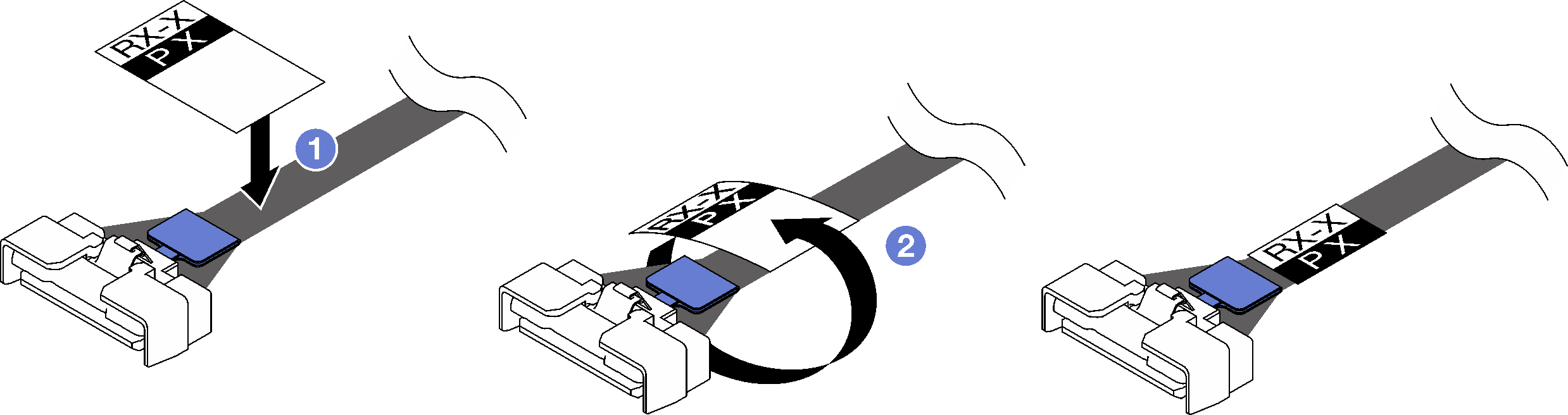
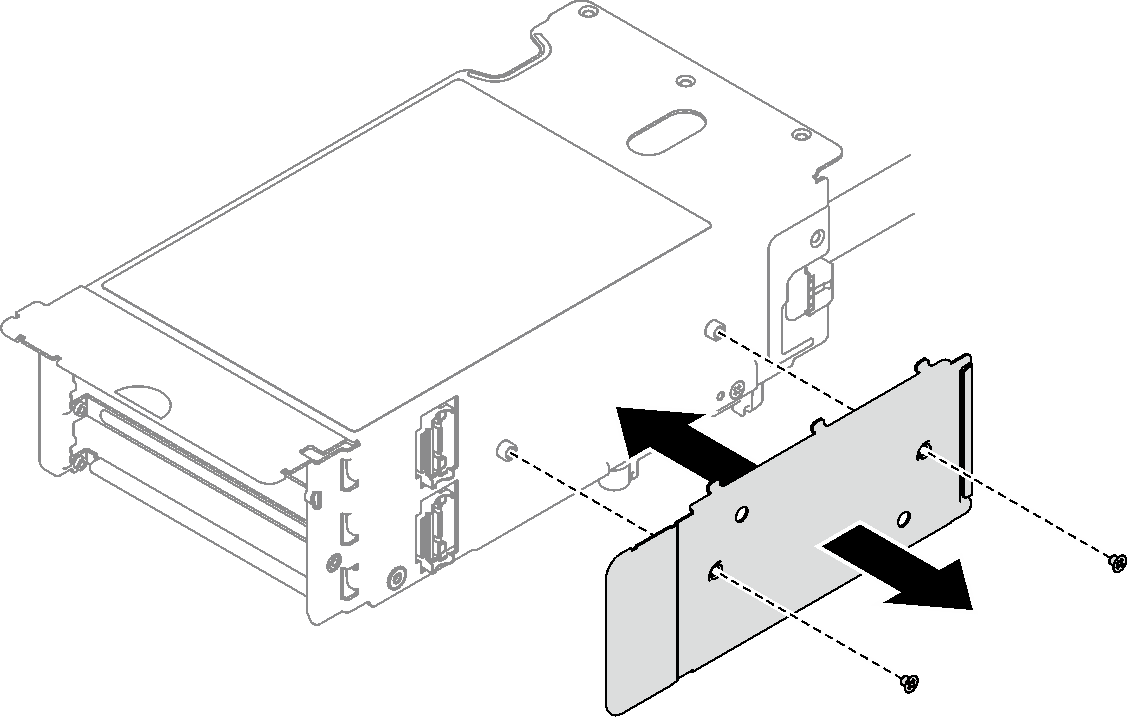
 ケーブルを PCIe ライザー・カードに接続します。
ケーブルを PCIe ライザー・カードに接続します。 PCIe 保持具を PCIe ライザー・カードにあるねじ穴に合わせます。
PCIe 保持具を PCIe ライザー・カードにあるねじ穴に合わせます。 3 本のねじを締め、PCIe 保持具を PCIe ライザー・カードに固定します。
3 本のねじを締め、PCIe 保持具を PCIe ライザー・カードに固定します。